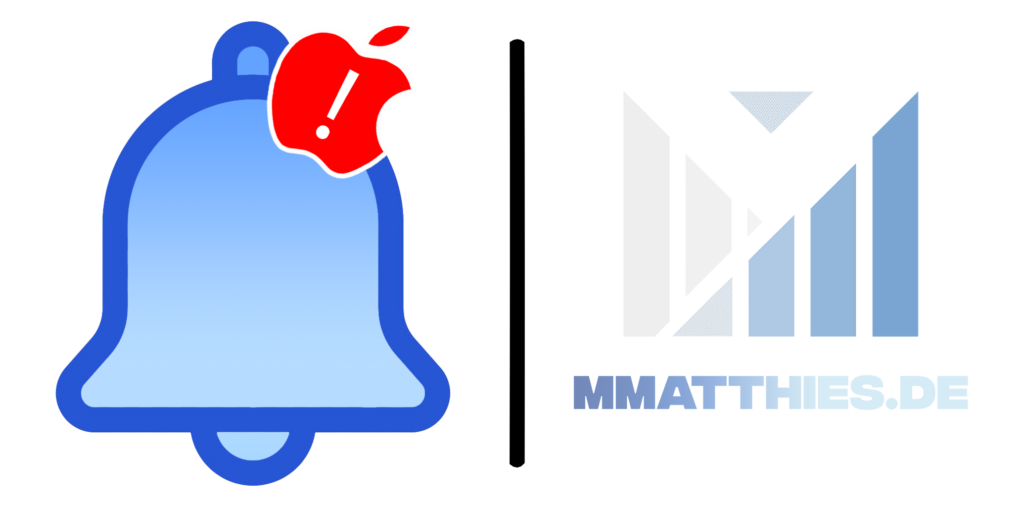Mit iOS13 wird dein iPhone noch mal flexibler und ein Stück weit Perfekter. Mit der App „Kurzbefehle“ von Apple lässt sich so, dein Zuhause leichter Steuern.
Kurz gesagt: Mit der Kurzbefehle app hast du ziemlich viele Möglichkeiten, von Automatisierung deiner Nachrichten bis hin zum Smarten Musik abspielen.
Heute zeigen wir dir, wie du mit einfachen Tricks ziemlich schnell Musik von deinem Handy auf ein AirPlay fähiges Gerät Streamst. Dies kannst du dann ganz einfach in deinen täglichen Ablauf integrieren.
Was kann ich dann damit Beispielsweise machen?
Stell dir folgendes Szenario vor. Du kommst aus der Arbeit/Schule nach hause und hast an deinem iPhone Musik etc. abgespielt. Du kommst nach Hause und möchtest ohne Großen Aufwand diese Musik an deine AirPlay fähigen Lautsprecher/TV übergeben.
Was brauche ich dafür?
Du benötigst dort folgende dinge für:
- iOS13.2 mit der Kurzbefehle App
- iPhone XS oder Höher.
- NFC-Tags (Gibts auf Amazon)
Wie genau funktioniert das?
Am ende dieses Kurses bist du in der Lage, Musik von deinem iPhone an ein Gerät deiner Wahl zu schicken. Nur in dem du das iPhone kurz an eine Stelle deiner Wahl hältst.
Und so richtest du es ein:
- Stelle sicher das du die Angaben oben alle erfüllst. (Optional zu den NFC-Tags kannst du auch alte Kredit oder Bankkarten (Vorausgesetzt diese haben die Kontaktlos Funktion) nutzen. Nach unseren Tests, hat dass aber leider nicht so gut funktioniert.
- Öffne die Kurzbefehle App auf deinem iPhone und klicke unten auf „Automation“

- Klicke nun auf „Persönliche Automation erstellen“
- Scrolle nun nach unten und klicke auf „NFC“

- Dann sollst du den NFC-Tag scannen. Das machst du in dem du auf „Scannen“ klickst, halte nun dein iPhone an den NFC-Tag

- Nun kannst du dann NFC-Tag benennen, es spielt dabei keine rolle wie er heißt Hauptsache du benennst nicht 2 Tags doppelt.
- Klicke nun oben auf „weiter“
- Jetzt klickst du auf „Aktion hinzufügen“
- Jetzt könntest du schon alleine loslegen, wir zeigen dir aber noch wie du Musik abspielst.
- Suche in der Liste „Aktuellen Titel abrufen“ und füge diesen hinzu
- Als nächstes suchst du AirPlay und fügst „Widergabeziel festlegen“ hinzu

- Jetzt hast du die Auswahl zwischen deinen ganzen Geräten. In unseren Fall haben wir jetzt das iPhone (Das gerät wo ihr es drauf einrichtet), einen HomePod, Sonos Team (AirPlay fähig) und den AppleTV. Wähle also das Gerät deiner Wahl aus. Du kannst auch sagen, dass er dich jedesmal fragen soll. Dann geht aber der Vorteil des schnellen Übergeben flöten.
- Sobald du das gemacht hast sieht es ungefähr so aus:

- Dann klickst du auf „Fertig“ oder „Bearbeite“ und dann „Fertig“
Wenn du nun dein iPhone an den NFC-Tag hältst und grade ein Lied wiedergeben wird, sollte er das Lied an das Gerät deiner Wahl übergeben. Bitte beachte das dafür die Kurzbefehle App immer im Hintergrund laufen sollte.
Solltest du noch fragen oder Probleme haben, kannst du dich gerne via Mail oder per Ticket bei uns melden. E-Mail: Support@mmatthies.nrw